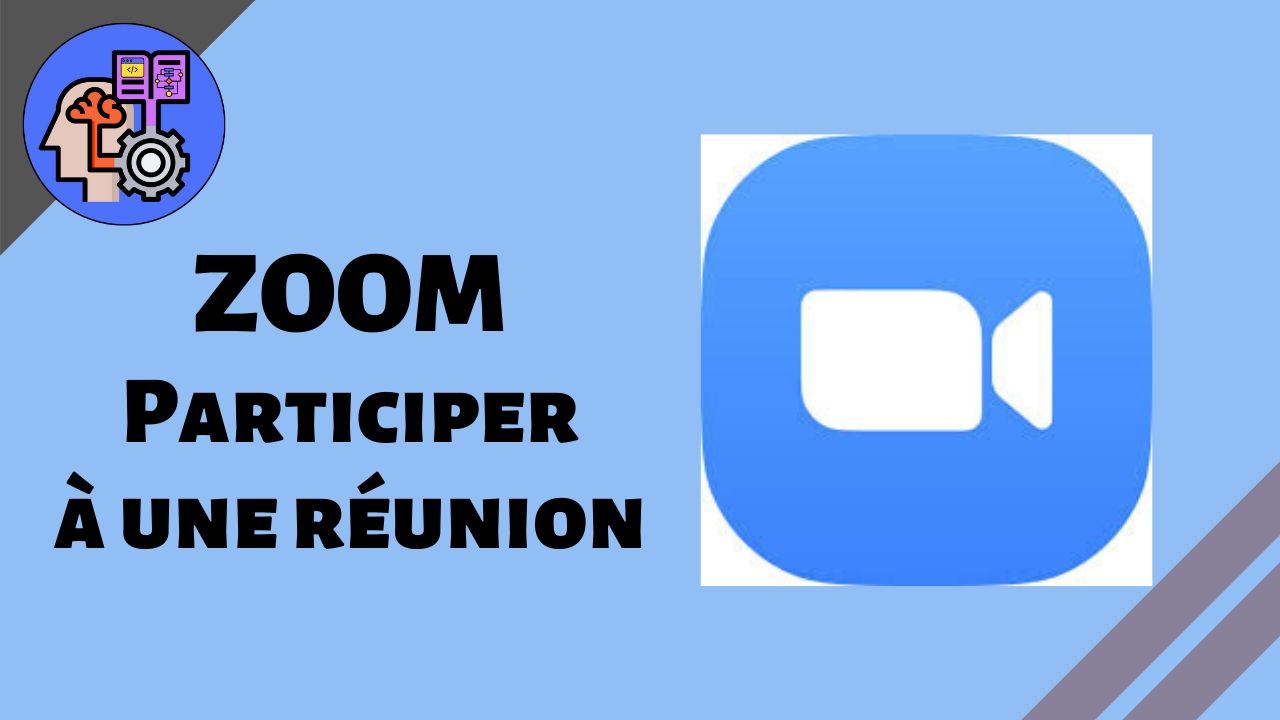Votre manager décide de faire une réunion. Mais tout le monde n’est pas disponible (télétravail, déplacement). Il décide d’utiliser l’application Zoom. Que devez-vous faire pour assister à cette réunion ?
Quand vous êtes un participant de visioconférence, C’est parfois plutôt compliqué de se connecter à la réunion. l’organisateur a oublié de programmer la réunion dans les applications de réservation, les salles de visioconférence ne sont pas disponibles ou quand elles le sont, la qualité du réseau et de la vidéo est tel qu’il est parfois impossible de lire présentation !
Sans parler des petites « incivilités » de ce type de réunion : la personne qui ne coupe pas son micro et commence subitement à ranger son bureau, celle qui occupe tout le temps de parole sur un sujet qui ne concerne que 2 participants à la visio sur les huit présents
Zoom est une solution qui, pour moi, résout pas mal de problème.
C’est quoi ZOOM ?
Zoom est un logiciel de visioconférence qui rencontrait déjà un grand succès, mais que l’actualité a mis sur le devant de la scène (voir l’article du JDN: Zoom : des téléchargements en hausse de… 1 270% avec le Covid-19) Mais pourquoi un tel succès ?
Un fonctionnement simple pour les participants …
Le principe est simple pour un participant :
- Vous recevez de l’organisateur un code de réunion et un mot de passe.
- Vous téléchargez l’application sur le site de ZOOM
- 5 minutes avant la réunion, vous ouvrez l’application
- vous saisissez l’identifiant de la réunion et le mot de passe
- Vous ajoutez un nom pour que les participants vous reconnaissent.
- Vous êtes prêts à assister à la réunion !
Il n’est pas nécessaire de s’inscrire pour participer à une réunion ZOOM
L’application étant disponible sur plusieurs supports, vous pouvez facilement communiquer ensemble.
Un fonctionnement complet pour les organisateurs, même en version gratuite.
Petit rappel, vous devez vous inscrire pour pouvoir vous organiser une réunion. Une fois le
- Partager au choix votre bureau complet un seul écran (si vous en avez plusieurs) et même une seule fenêtre avec les participants
- Communiquer directement avec un, plusieurs participants. Vous pouvez également très facilement vous adresser à tous.
- Couper tous les micros par défaut des participants
- Autoriser la prise de parole, mais uniquement pour une personne qui en fait la demande (la fonction s’appelle « lever le doigt)
Pour plus d’information, voici ma vidéo sur le sujet :